Как создать Самораспаковывающийся архив
Самораспаковывающиеся архивы прекрасно подходят для обмена файлами, как просто между компьютерами, например, по флешке, так и в интернете. Они очень удобны, особенно для ПК новичков.
Чтобы разархивировать такой вид архива, нет необходимости дополнительно устанавливать сторонние программы, достаточно просто открыть его и выбрать место куда распаковать содержимое.

Вы уже знаете, как разархивировать файл и папку, сейчас мы рассмотрим, как можно сделать самораспаковывающийся архив SFX с помощью трех самых лучших популярных программ. Вы можете скачать их в соответствующем разделе данного сайта.
Процесс архивации будет практически идентичен созданию простого архива — только несколькими действиями, если вы еще не знаете — как заархивировать файлы, то прочитайте соответствующую статью в данном блоге, чтобы у вас не возникало дополнительных вопросов.
Как создать самораспаковывающийся архив в WinRAR
Архиватор номер один в мире, обладает большим функционалом, хорошими параметрами сжатия, простым и понятным интерфейсом — именно с него мы и начнем описание.
1. Кликните по необходимым файлам/папкам правой кнопкой мышки и перейдите по пункту «Добавить в архив…».

2. В окошке с параметрами установите галочку напротив пункта «Создать SFX-архив» и, если необходимо, установить пароль — кликните по кнопке «Установить пароль…» и введите его.

Будет создан файл SFX с расширением «.EXE», который сможет распаковать даже новичок, только недавно познакомившийся с компьютерами.
Как создать самораспаковывающийся архив в 7-Zip
Самый популярный бесплатный архиватор, который обладает превосходным функционалом и отличными характеристиками сжатия данных. Рекомендую использовать именно данный софт если ваш компьютер не обладает впечатляющими системными характеристиками, т.к. он работает быстро даже на слабых машинах.
1. Правой кнопкой мышки щелкните по нужным элементам и перейдите поочередно по пунктам — «7-Zip» и далее «Добавить к архиву…».

2. Откроется окошко с параметрами архивации в котором необходимо включить галочку у строки «Создать SFX-архив». Если его дополнительно требуется запаролить — введите пароль в разделе шифрование.

Так же, как и ВинРАР, 7-Зип создаст файл в формате «.EXE», который будет легко разархивировать просто открыв его.
Как создать самораспаковывающийся архив в WinZip
Архиватор, который больше популярен за рубежом, но и у нас им пользуются довольно многие. WinZip в отличие от описываемых выше программ позволяет сделать самораспаковывающийся SFX архив только уже из готового, поэтому действия будут немного другими.
1. Кликните по необходимым данным правой кнопкой мышки и перейдите по пункту «Добавить к архиву…» и далее в открывшемся окне по «Добавить».

2.

3. В открывшемся окне нажмите на кнопку «Сохранить и запустить». Далее, в проводнике выберете расположение, где сохранить файл.

4. Остается лишь нажать на кнопку «ОК» и процесс будет закончен.

Как видите, и в ВинЗип все можно сделать тоже легко и быстро не потратив много времени на его изучение.
В заключение
На этом я заканчиваю данную статью, надеюсь она для вас оказалась полезна. Если у вас возникают какие-то вопросы по данной теме — то не стесняйтесь задавать вопросы в комментариях. Удачи!
Как сделать самораспаковывающийся архив в программе WinRAR
Чтобы понять, как сделать самораспаковывающийся архив WinRAR, необходимо понимать, зачем и для чего пользователи используют данный функционал программного обеспечения архиватора WinRAR. Ведь такого рода архивы создаются не только из благих побуждений, но и великолепная возможность для злоумышленников реализовать свои коварные замыслы.
SFX архив – это аббревиатура с английского языка от SelF-eXtracting, что в переводе на русский язык означает само извлекающийся / само распаковывающийся. Данный вид архивных файлов представляют собой смесь архива и исполняемого модуля (.exe). Благодаря этому симбиозу архивный «sfx» файл можно использовать, как обычную программу, не имея при этом никаких установленных архиваторов. Очень полезное свойство, особенно, когда пользователю необходимо отправить цифровые заархивированные файлы человеку, у которого не установлено программное обеспечение на персональном компьютере. Благодаря функции «sfx» получатель легко получит содержимое архивного документа простым двойным нажатием левой кнопкой мыши.
Но всё же разработчики рекомендуют иметь в своём распоряжении архиватор WinRAR. В случаи получения самораспаковывающегося файла из глобальной сети, дабы не нарваться на неприятные сюрпризы (мошенничество, вредоносное программное обеспечение, вирус, червь, троян), пользователю стоит проверить содержимое перед извлечением. Это можно осуществить путём простого стандартного открытия архивного файла в файловом менеджере архиватора ВинРАР.
Как создать самораспаковывающийся архив в программе WinRAR
Для создания самораспаковывающегося архива в программном обеспечении WinRAR самому, необходимо проделать следующие действия:
- Открыть файловый менеджер архиватора ВинРАР. Для этого надо кликнуть правой кнопкой мышки на существующем архивном файле и в открывшемся контекстном меню выбрать функцию «Открыть».

- В файловом менеджере в настройках меню выбрать «Tools» => «Convert archive to SFX» (комбинация горячих клавиш «Alt+X»)

- В открытом окне настроек осуществить переход во вкладку «SFX» и выбрать задачу «Add a new SFX module». Кнопка «ОК» для подтверждения к выполнению

Через некоторое мгновение самораспаковывающийся архивный файл будет готов.
Для распаковки данного документа достаточно щёлкнуть мышкой дважды. В открытом диалоговом окне выбрать директорию для извлекаемых файлов и нажать кнопку «Install».

Мгновение и файл уже извлечёт из архива.

Можно не модифицировать архивный файл в файл «SFX», а создать новый архив с полезной функцией. Для этого правой кнопкой мыши вызываем контекстное меню. Выбираем функцию добавления файлов в архив «Add to archive…».

В настройках «General» => «Archiving options» => «Create SFX archive».

После нажатия кнопки «ОК» получаем самоизвлекающийся архивный файл с разрешением «.exe».
Для проверки нового самораспаковывающегося файла есть возможность посмотреть его свойства.

Примечание: Очень полезное свойство «SFX» достойного архиватора WinRAR не раз пригодится в повседневной жизни. Но остерегайтесь таких файлов, полученных из сомнительных источников с неизвестным производителем. Не станьте очередной жертвой злоумышленников или просто деятелей с чёрным юмором.
Похожие материалы
Как создать самораспаковывающийся архив WinRAR
Вы создали архив в WinRAR и отправили его другу или подруге, а у них нет программы для его распаковки. Можно, конечно выслать им вместе с архивом и установочный файл программы WinRAR, но это тоже не выход. Может они не смогут его запустить. А если вы отправите архив человеку (допустим, преподавателю), который не будет долго заморачиваться, а после неудачной попытки возьмет и удалит ваш файл. А для вас очень важно, чтобы он его просмотрел. Конечно, я не думаю, что у кого-то не установлена программа архиватора, но мало ли, что бывает. Может программа, именно у этого человека, и именно в данный момент, «по закону подлости» — дала сбой? Что делать?
Что бы таких казусов не было, необходимо создавать самораспаковывающийся архив в формате .exe.
Как создать самораспаковывающийся архив WinRAR?
Будем исходить из того, что программа архиватор WinRAR, у вас установлена.
Выбираем файл или папку, которую необходимо заархивировать и щелкаем по этой папке или файлу правой кнопкой мыши, и в выпадающем меню выбираем пункт Добавить в архив…

В открывшемся окне Имя и параметры архива, на вкладке Общие, выбираем Формат архива и в Параметрах архивации, устанавливаем галочку на пункт Создать SFX-архив.

Нажимаем кнопку ОК, и наш самораспаковывающийся архив создан.

Теперь этот архив откроется на любом компьютере, без проблем.
Удачи! С Вами была – Людмила
Это тоже интересно!
Понравилась статья — нажмите на кнопки:
Как создать самораспаковывающийся архив
В интернете очень часто мы можем скачать архив, который не требует специальных программ для распаковки. Частенько он еще запечатан паролем и просят отправить смс, чтобы узнать код и распаковать содержимое. Такой вид архива называется самораспаковывающимся. Сделать его очень просто, для этого вселишь нужно иметь программу winrar или 7-zip. В данной статье мы рассмотрим оба архиватора. И тот и тот метод хорош, возможно, у вас уже установлен один из архиваторов, поэтому подойдет любой способ.
Как создать самораспаковывающийся архив. Рассмотрим winrar. Тут все очень просто. Начало такое же, как и при создании обычного архива. Жмем правой кнопкой на документе или папке и выбираем «добавить в архив»
В открывшийся по умолчанию вкладке «Общие» выбираем формат архива «RAR или ZIP», а в параметрах архивации ставим галочку на «Создать SFX-архив»
Также не забываем установить нужный метод сжатия. На «максимальном» архив будет весить меньше всего, но и дольше всего создаваться.
Для создания пароля на архиве, войдите во вкладку «дополнительно» и нажмите «установить пароль». Введите его в оба поля, после чего нажмите «ок»
Нажимаем «ок» и процесс создания архива начнется.
После создания архива можем перепроверить, как распаковать его.
Просто 2 раза нажав на него, высветится окошко с директорией рапаковки. Единственно антивирусник может возмущается на подозрительные файлы, так как почти все вирусы хватаются либо через браузер либо через такой архивчик. Так что мы теперь в курсе, как эти негодяи упаковывают вирусы.
Как создать самораспаковывающийся архив с помощью 7-zip. Прелесть данной программы, что она бесплатная, так что, если у вас вообще нет архиватора, можете смело качать этот.
Для создания самораспаковывающегося архива, нажимаем правой кнопкой мышки по файлу или папке, выбираем строчку «7-zip» — «добавит в архив». Так же, можно запустить «7-zip file manager»
Формат архива выбираем только «7z», в опциях ставим галку на «Создать SFX-архив», ели нужно в шифровании ставим пароль, после чего жмем «ок»
Архив выглядит немного по-другому но смысл тот же, что и у вин рар. Нажимаем 2 раза на файле, выбираем директорию и он сам распакуется. Если есть пароль, запросит в процессе.
В данной статье мы успешно ознакомились с темой, как сделать самораспаковывающийся архив.
А также смотрим тематическое видео:
Как сделать самораспаковывающийся архив в WinRAR
Самораспаковывающийся SFX архив в WinRAR можно сделать во время создания архива, поставив галочку в соответствующем окошке. Посмотрите на окно с параметрами архивации на скриншоте ниже, там эта галочка выделена.

Как только вы ее поставите, расширение будущего архива изменится на EXE, и для его открытия не потребуется архиватор. Нажмите «ОК», чтобы упаковать файлы.

Через несколько секунд процесс будет завершен и в папке рядом с исходным файлом (если вы не меняли папку сохранения в настройках архивирования) появится SFX архив с соответствующей иконкой.

Также вы можете сделать самораспаковывающимся любой ранее созданный архив. Просто откройте его в WinRAR и на верхней панели архиватора нажмите на кнопку «SFX».

В открывшемся окне по умолчанию выставлены оптимальные настройки, менять модуль «самораспаковки» не обязательно, просто нажмите «ОК».

После этого рядом с исходным архивом появится его SFX копия.
Самораспаковывающийся архив winrar. Создаем самораспаковывающийся архив
Здравствуйте, дорогие читатели!
Рано или поздно все сталкиваются с надобностью создать архив. Не знаете, как это сделать? Тогда я вам расскажу.
В этом материале я хотел бы объяснить, как создать самораспаковывающийся архив, который еще называют SFX-архивом. Он представляет собой особую папку, состоящую из архива и исполняемого кода, с помощью которого он распаковывается.
Если вы думаете, что для его создания нужны какие-то особые знания, то ошибаетесь. На самом деле это делается очень легко и просто.
Из данной статьи вы узнаете о том, как его создать, используя наиболее популярные программные продукты.
Программные продукты Winrar и Winzip
Файлы с расширением.exe вам наверняка постоянно встречаются (установочные файлы программных продуктов).
Главное их преимущество заключается не только в том, что они является самораспаковывающимся, но и в том, что их установка не требует наличия каких-либо дополнительных приложений. Для их формирования, как правило, используется WinZip либо WinRar.
Один из выше приведённых архиваторов наверняка уже есть на вашем ПК, поэтому можете сразу же приступать к делу. Схема работы как с WinZip, так и с WinRar одинакова. В качестве примера я возьму последний архиватор.
Кликаете правой кнопочкой мышки на папку, которую желаете заархивировать. В контекстном меню выбираете «Добавить в архив…».
Вам откроется окошко настройки параметров. В нём выберите «Сделать SFX» и укажите адрес, где он будет размещён. Если вы хотите создать архивный файл с паролем, тогда откройте вкладку “Дополнительно” и задайте его.
Нажмите кнопку “ОК” и начнется процесс формирования. Через определённый период времени на указанном адресе вы увидите SFX-архив.
Для извлечения файлов из архива достаточно дважды нажать на него левой кнопочкой мышки. В открывшемся окошке указываете место назначения и выбираете «Извлечь».
Архиватор 7-Zip
Если на вашем ПК нет ни WinZip, ни WinRar, то вы можете воспользоваться бесплатной программой 7-Zip. Скачать её можно на официальном веб-сайте разработчика. Скачиваете и устанавливаете её.
После установки перед вами появиться окошко File Manager. Там вам нужно указать папку либо файл, которые необходимо заархивировать. Кликаете на команду «Добавить к архиву…». В появившемся окне нужно указать формат 7z и поставить флажок напротив «Создать SFX-архив». Нажимаете на «Ок» и смотрите, как приложение делает свою работу. Итогом работы станет папка с расширением.exe.
А как теперь его распаковать? А очень просто! Сначала запускаете файл, дважды щёлкнув мышью. В появившемся окне в графе под названием «Extract to» указываете путь, по которому будет проводиться распаковка содержимого. Для указания нужной директории нажмите на «…». Нажмите «Extract» и наблюдайте за процессом.
Вот, собственно, и всё, дорогие друзья! Как видите, всё делается очень легко и просто!
Напоследок хочу дать вам один совет: если вы хотите в совершенстве овладеть компьютером и Интернетом, то записывайтесь на курс « Гений компьютерщик » ! Опытные, высококвалифицированные преподаватели простым и понятным языком объяснят вам все компьютерные «премудрости», научать пользоваться различными компьютерными программами и Интернетом.
С уважением! Абдуллин Руслан
Занимают намного меньше места. Как следствие, архивы быстрее передаются по сети. В последнее время популярностью пользуется так называемый SFX-архив, который обладает способностью к самораспаковке. Интересна эта функция тем, может быть распаковован на любом компьютере, даже при отсутствии программы архиватора. Достигается это за счёт включения в архив модуля самораспаковки, который лишь незначительно увеличивает размер архива в целом.
Создать SFX-архив можно перед сжатием файлов, в результате будет создан не обычный архив, а исполняемый файл с расширением *.exe. Программа распаковки запускается сразу после двойного клика по файлу. Окошко, хоть и скромное в большинстве случаев, но функции свои выполняет: есть возможность извлечь файлы в папку с архивом или задать требуемый путь вручную.
Такой способ распространения файлов подходит для тех, кто не уверен, что получатель разбирается в компьютерах и сможет распаковать посылку самостоятельно. Основное преимущество, которое заставляет использовать SFX-архив — простота. Пользователю не надо устанавливать лишние программы, не требуется никаких дополнительных знаний и навыков. Всё, что требуется от получателя — запустить распаковку и ждать её окончания.
Недостатков у такого способа два. Самый главный кроется в риске наткнуться на вирус, встроенный в код архива. Всё чаще в сети предлагают скачать полезные файлы в виде таких архивов, но, скорее всего, это либо вирусы, либо (отправка СМС за распаковку). Использование простейших правил безопасности и игнорирование подобных архивов от неизвестных поставщиков позволят избежать подобных проблем и снизить риск.

Второй недостаток кроется в том, что SFX-архив в силу неблагонадёжности расценивается антивирусами как вредоносный файл и в лучшем случае просто блокируется запуск распаковки. В худшем — архив удаляется. Если вы доверяете источнику, то отключайте защиту и проводите распаковку, если нет — просканируйте файл вручную, чтобы убедиться в его безопасности.
Подобные архивы применяются для распространения модификаций к играм. Иногда 7z SFX-архивы сбивают пользователей с толку — их принимают за вирусы, файлы игры и просто за лишние файлы. Всё потому, что сейчас встретить такой архив — редкость т. к. на данный момент больше популярен формат *.rar или *.zip.

Где SFX-архив незаменим, так это в Дело в том, что такой архив удобнее, если вы планируете распаковывать его редко и полностью. Антивирус не тратит ресурсы на постоянное сканирование доверенных exe-файлов, а в случае переноса данных или их восстановления вся процедура займёт всего пару кликов.
В заключение хочется подвести итог: данный тип архивов идеален для личного пользования, но крайне нежелателен для распространения файлов в сети. Скачивать неизвестные файлы, способные к самостоятельной распаковке, не рекомен
Как создать SFX (самораспаковывающийся) архив в WinRar – инструкция
 Приветствую!
Приветствую!
В этой подробной пошаговой инструкции, с фотографиями, мы покажем вам, как создать SFX (самораспаковывающийся) архив в приложении WinRar.
Воспользовавшись данной инструкцией, вы с лёгкостью сможете создать данный тип архива.
Создаём самораспаковывающийся архив в WinRar
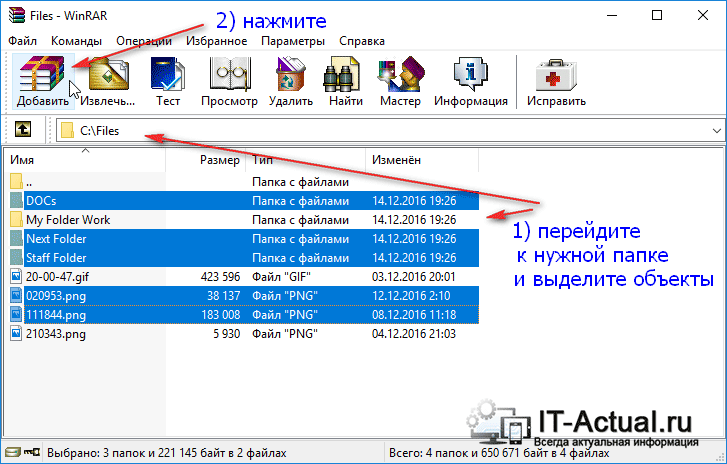 Откройте приложение WinRar. В нём перейдите к файлам или папкам, которые требуется заархивировать. Выделите мышкой нужные.
Откройте приложение WinRar. В нём перейдите к файлам или папкам, которые требуется заархивировать. Выделите мышкой нужные.
Примечание: программа поддерживает выборочное выделение файлов и папок. Для этого зажмите и не отпускайте клавишу Ctrl. Как все нужные файлы и папки будут выделены, отпустите клавишу.
Выделив необходимые объекты для архивации, нажмите в верхнем меню на кнопку Добавить.
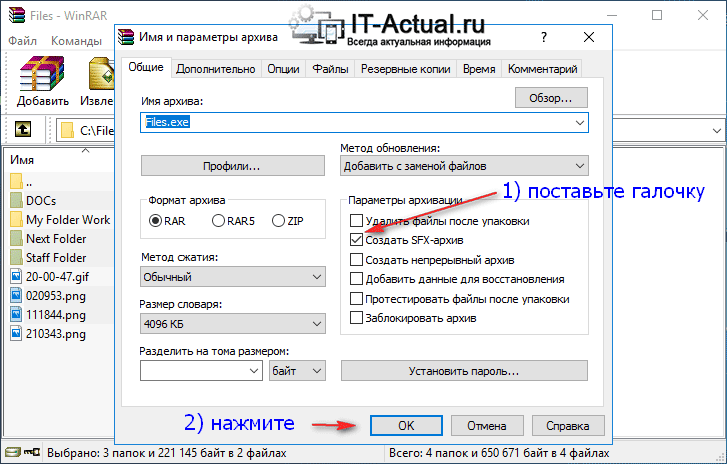 Откроется окно «Имя и параметры архива», в котором задаются параметры архивации. В нём установите галочку у пункта Создать SFX-архив.
Откроется окно «Имя и параметры архива», в котором задаются параметры архивации. В нём установите галочку у пункта Создать SFX-архив.
После чего нажмите кнопку OK.
Будет запущен процесс создания архива. По окончании будет создан самораспаковывающийся архив.
Если у вас остались вопросы, вы можете задавать их в комментариях.
В свою очередь, Вы тоже можете нам очень помочь.
Просто поделитесь статьей в социальных сетях с друзьями.
Поделившись результатами труда автора, вы окажете неоценимую помощь как ему самому, так и сайту в целом. Спасибо!
Опрос: помогла ли вам эта статья?(cбор пожертвований осуществляется через сервис Яндекс Деньги)
На что пойдут пожертвования \ реквизиты других платёжных систем
Привет.Не секрет, что в экономике ныне дела обстоят не лучшим образом, цены растут, а доходы падают. И данный сайт также переживает нелёгкие времена 🙁
Если у тебя есть возможность и желание помочь развитию ресурса, то ты можешь перевести любую сумму (даже самую минимальную) через форму пожертвований, или на следующие реквизиты:
Номер банковской карты: 5331 5721 0220 5546
Кошелёк Яндекс Деньги: 410015361853797
Кошелёк WebMoney: P865066858877
PayPal: [email protected]
QIWI кошелёк: +79687316794
BitCoin: 1DZUZnSdcN6F4YKhf4BcArfQK8vQaRiA93
Оказавшие помощь:
Сергей И. — 500руб
<аноним> — 468руб
<аноним> — 294руб
Мария М. — 300руб
Валерий С. — 420руб
<аноним> — 600руб
Полина В. — 240руб
Деньги пойдут на оплату хостинга, продление домена, администрирование и развитие ресурса. Спасибо.
С уважением, создатель сайта IT-Actual.ru


